ClickOnce による配布 |
ClickOnce(クリックワンス)は、Visual Studio 2005/2008/2010 と.NET Framework 2.0 以降によって提供される新しい配布機能です。Windows アプリケーションを Web ブラウザ経由で配置し、オフラインでの実行を可能にします。
ここでは、ClickOnce を使用したアプリケーションの配布について、発行、配置、実行、更新、削除の一連のプロセスを説明します。ClickOnce についての詳細は、Visual Studio のドキュメントまたは MSDN、市販の雑誌・解説書を参照してください。
ClickOnce で Windows アプリケーションを IIS(インターネット インフォメーション サービス)に設置するには、次の手順を実行します。なお、この手順では、ローカル IIS の「ClickOnce」仮想フォルダに対して発行することを想定しています。
- Visual Studio を起動し、ClickOnce で配布するプロジェクトを開きます。
[プロジェクト]メニューから[%プロジェクト名% のプロパティ]を実行します。次にプロパティ画面内の「発行」タブを選択します。
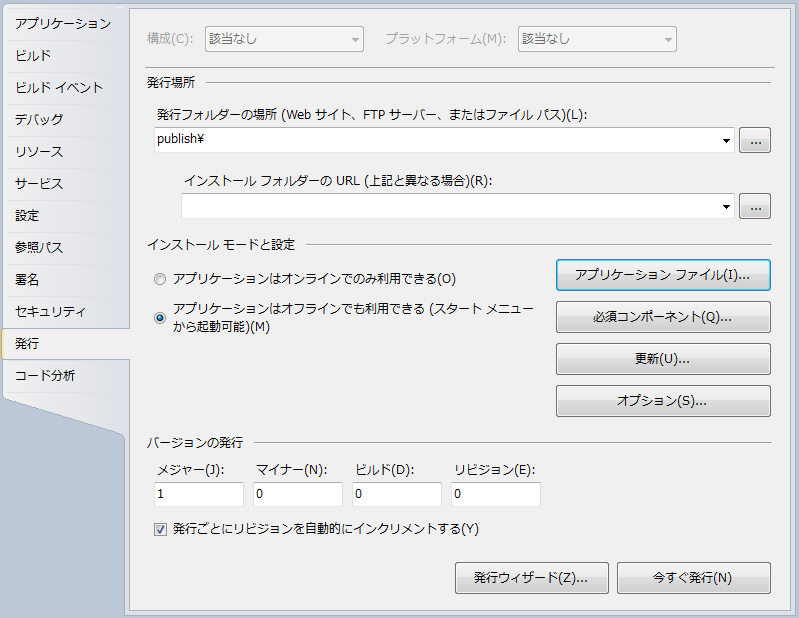
「発行フォルダーの場所」に、アプリケーションを発行する場所(以下の例では http://localhost/ClickOnce/ 仮想フォルダ)を指定します。

[アプリケーションファイル] ボタンをクリックし、アプリケーションで参照している InputMan for WPF のランタイムファイルがすべて含まれていることを確認します。

アプリケーションで参照していないテーマテンプレート dll や XML ドキュメントファイル(GrapeCity.WPF.InputMan.xml)が一覧内に含まれている場合は、それらに対する「発行の状況」設定を「除外」に変更します。
確認および変更が完了したら、[アプリケーションファイル]ダイアログを閉じます。
[オプション]ボタンをクリックして、[発行オプション]ダイアログを表示します。
左側のペインから[配置]を選択し、「配置 Web ページ」に任意の html ファイル名(以下の例では publish.htm)を設定し、「発行後に毎回配置 Web ページを自動的に生成する」チェックボックスを ON に設定します。

[発行オプション]ダイアログを閉じ、[今すぐ発行]ボタンをクリックします。
IIS が動作している場合、Visual Studio によって指定した場所へアプリケーションが発行されます。
アプケーションを発行したURL(上記の例では、http://localhost/ClickOnce/publish.htm)を Internet Explorer で開くと、次のような画面が表示されます。この画面の表示内容は、プロジェクトのプロパティで変更できます。
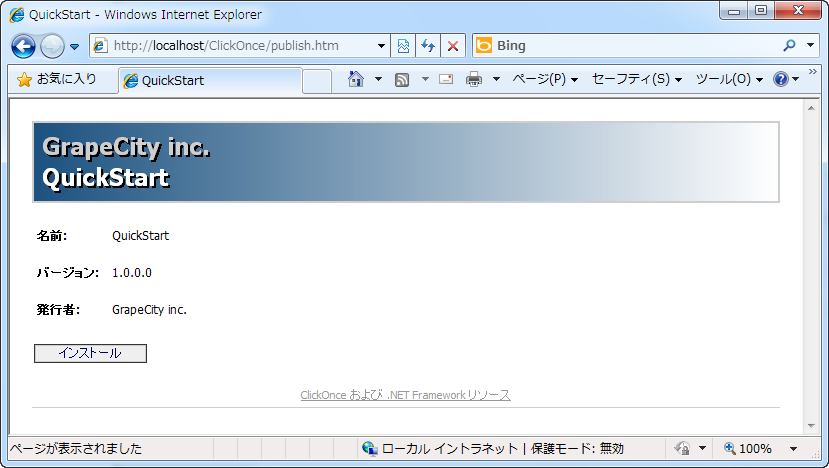
[インストール]ボタンをクリックすると、アプリケーションの発行元を確認するダイアログが表示されます。
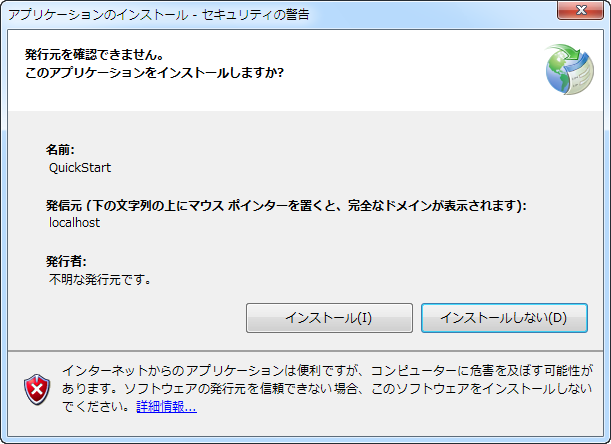
上記の例では、アプリケーションが署名されていないため、セキュリティの警告が表示されます。アプリケーションが署名されている場合、表示される画面は上記とは異なります。 |
[インストール]ボタンをクリックすると、アプリケーションがクライアントPCにインストールされます。インストールが完了すると、アプリケーションが起動します。
配置したアプリケーションは Windows のスタートメニューから実行できます。アプリケーションをスタートメニューに登録するかどうかは、プロジェクトのプロパティで設定します。
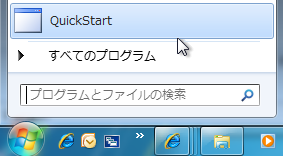
配置したアプリケーションを更新するには、アプケーションを発行したURLにアクセスし、[インストール]ボタンをクリックします。Webサーバーに新しいバージョンが設置されている場合、自動的に新しいバージョンがインストールされます。
アプリケーションを更新した後に以前のバージョンに戻すには、「コントロールパネル」の「プログラムの追加と削除」を開き、配置したアプリケーションを選択して[変更と削除]ボタンをクリックします。
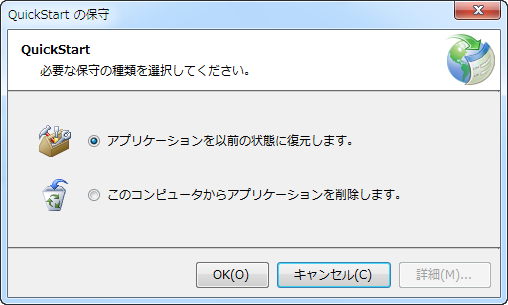
保守画面にて「アプリケーションを以前の状態に復元します。」を選択し、[OK]ボタンをクリックするとアプリケーションを以前のバージョンに復元できます。アプリケーションが更新されたバージョンでないとき、「アプリケーションを以前の状態に復元します。」は選択できません。
配置したアプリケーションを更新するには、「コントロールパネル」の「プログラムの追加と削除」を開き、配置したアプリケーションを選択して[変更と削除]ボタンをクリックします。
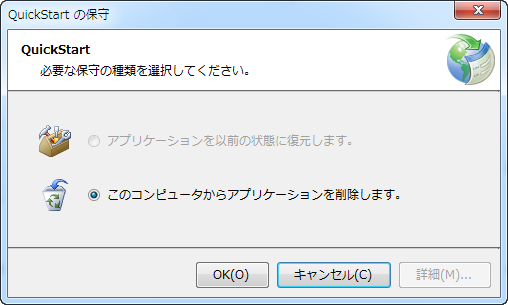
保守画面にて「このコンピュータからアプリケーションを削除します。」を選択し、[OK]ボタンをクリックするとクライアントPCからアプリケーションを削除できます。
ClickOnce は Internet Explorer と IIS の機能や設定に依存しています。他の Web ブラウザや Web サーバーを使用する前に、これらの標準的な組み合わせで検証することで原因を絞り込むことができます。